最近有網友詢問:「
Google 試算表要怎麼合併欄位?」Google 試算表有著 Excel 難以取代的功能,像是方便的多人協作、雲端隨開即用等,Excel 有的基本運算功能 Google 試算表也都有,越來越多人有相關的問題也不難理解,回歸正題 Google 試算表要如何合併欄位(分割儲存格)呢?合併後又該注意哪些事情?這邊小編就統一幫大家解答囉。如果你常輸入固定的內容,用
Google 試算表下拉式選單是更方便又快速的方法,還不會的趕快去學起來。
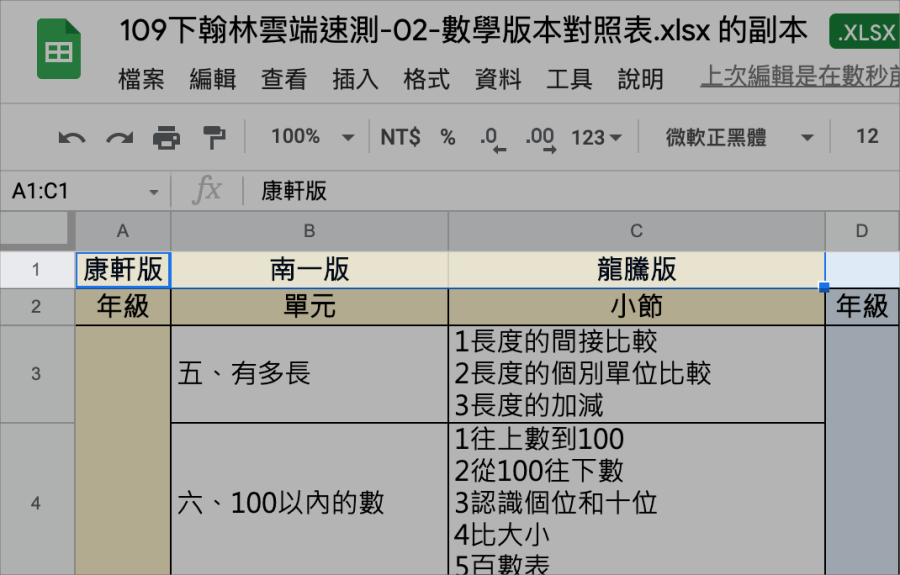
首先打開你的 Google 試算表,假設我們要合併圖中欄位「康軒、南一、龍騰」3 欄,此時該怎麼合併?
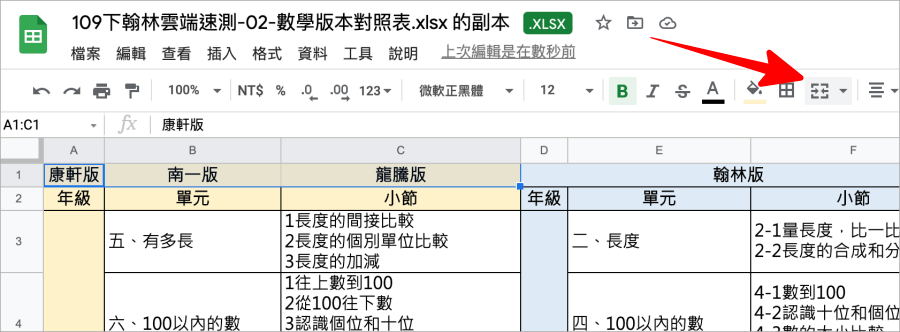
其實非常簡單,找到上方工具列的合併欄位圖示(如上圖箭頭處),點擊後就可以合併儲存格囉。相反的,如果你要「分割儲存格」同樣也是按這個按鈕就能完成。

要注意的是,合併之後只能「保留左上角的値」,其餘儲存格內容都會被清除。
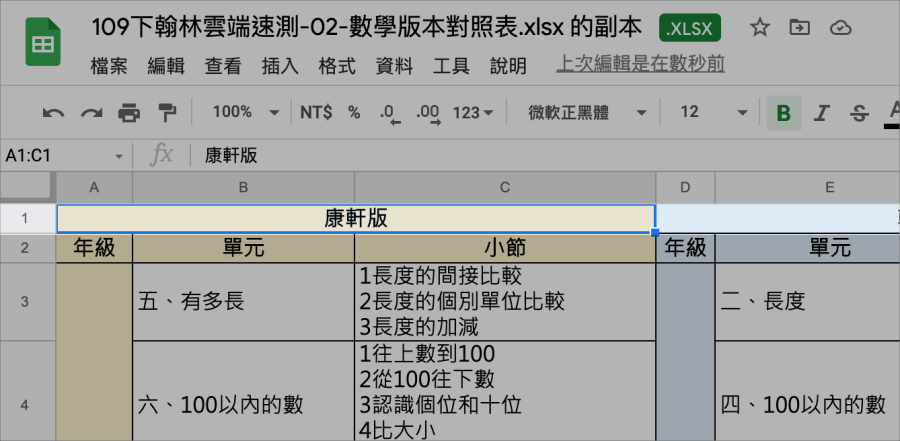
就像上圖這樣,只有康軒保留下來,南一、龍騰這兩個値都被清除掉啦,所以如果你想要全部保留的話,記得要把內容放在最左上角儲存格裡面,合併的時候就能夠保留下來囉~以上就是 Google 試算表合併儲存的教學,對 Google 試算表不熟悉的朋友,看一遍就能學會啦!
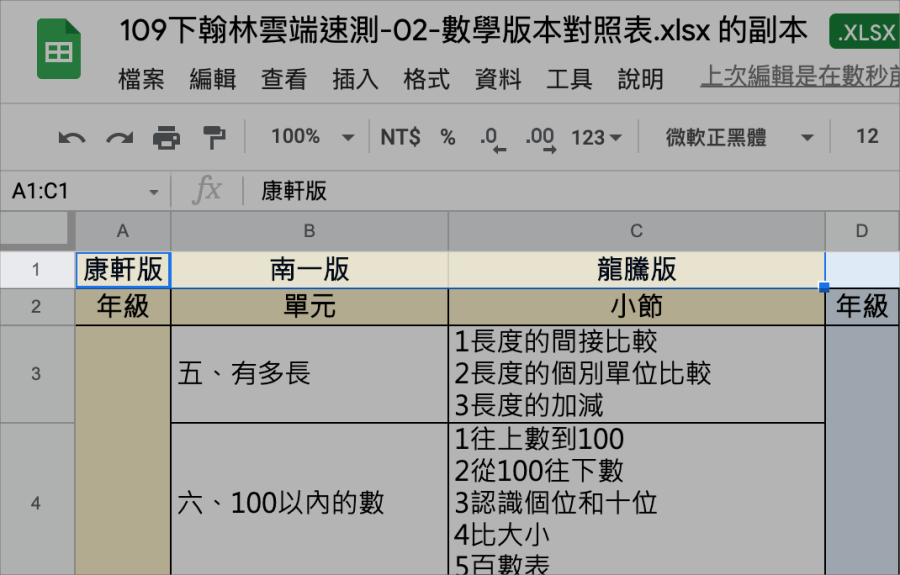 首先打開你的 Google 試算表,假設我們要合併圖中欄位「康軒、南一、龍騰」3 欄,此時該怎麼合併?
首先打開你的 Google 試算表,假設我們要合併圖中欄位「康軒、南一、龍騰」3 欄,此時該怎麼合併? 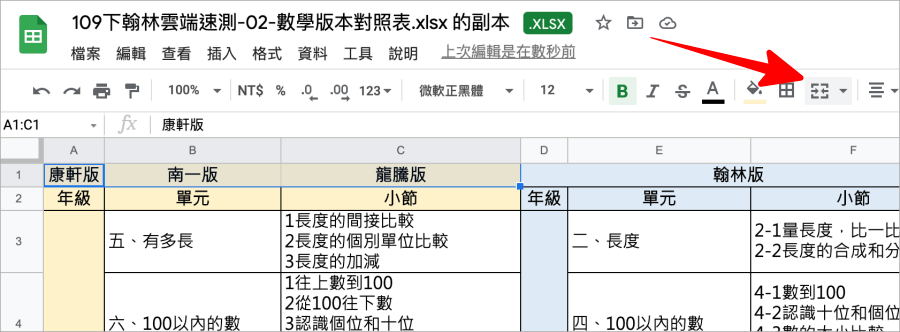 其實非常簡單,找到上方工具列的合併欄位圖示(如上圖箭頭處),點擊後就可以合併儲存格囉。相反的,如果你要「分割儲存格」同樣也是按這個按鈕就能完成。
其實非常簡單,找到上方工具列的合併欄位圖示(如上圖箭頭處),點擊後就可以合併儲存格囉。相反的,如果你要「分割儲存格」同樣也是按這個按鈕就能完成。 要注意的是,合併之後只能「保留左上角的値」,其餘儲存格內容都會被清除。
要注意的是,合併之後只能「保留左上角的値」,其餘儲存格內容都會被清除。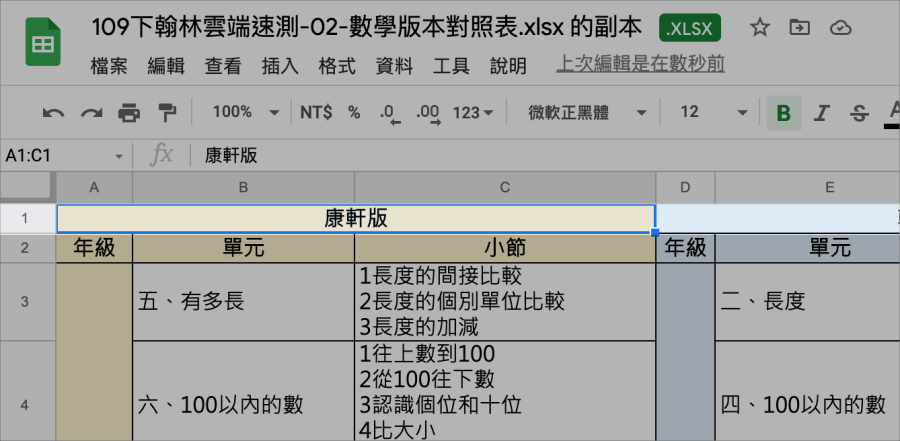 就像上圖這樣,只有康軒保留下來,南一、龍騰這兩個値都被清除掉啦,所以如果你想要全部保留的話,記得要把內容放在最左上角儲存格裡面,合併的時候就能夠保留下來囉~以上就是 Google 試算表合併儲存的教學,對 Google 試算表不熟悉的朋友,看一遍就能學會啦!
就像上圖這樣,只有康軒保留下來,南一、龍騰這兩個値都被清除掉啦,所以如果你想要全部保留的話,記得要把內容放在最左上角儲存格裡面,合併的時候就能夠保留下來囉~以上就是 Google 試算表合併儲存的教學,對 Google 試算表不熟悉的朋友,看一遍就能學會啦!




